Win7系统怎么删除多余的启动项
发布时间:2016-12-18 14:51
相关话题
一台电脑分别在C盘和F盘中安装了同样的Win7系统,将F盘格式化后,开始时仍然会在启动菜单中出现两个启动选项,那么Win7系统怎么删除多余的启动项呢?今天小编与大家分享下Win7系统删除多余的启动项的具体操作步骤,有需要的朋友不妨了解下。
Win7系统删除多余的启动项方法
找到多余启动项“GGhost硬盘安装器”在注册表中的项,方法是:
点击:开始-所有程序-附件,在“命令提示符”上右击,选择“以管理员身份运行”,在弹出窗口中输入:bcdedit,回车。会在窗口中看到:
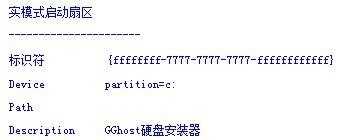
打开注册表,方法是:点击:开始,在”搜索程序和文件“中输入:regedit,回车,右击上面的”regedit.exe",选择“以管理员身份运行”,会弹出注册表编辑窗口。
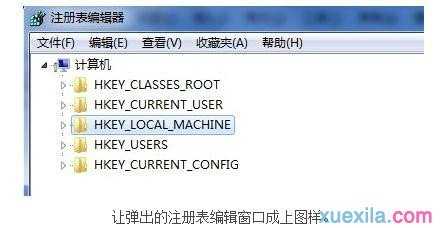
删除键值,方法是:
依次展开,成下图(可以在注册表中查找标识符的内容),
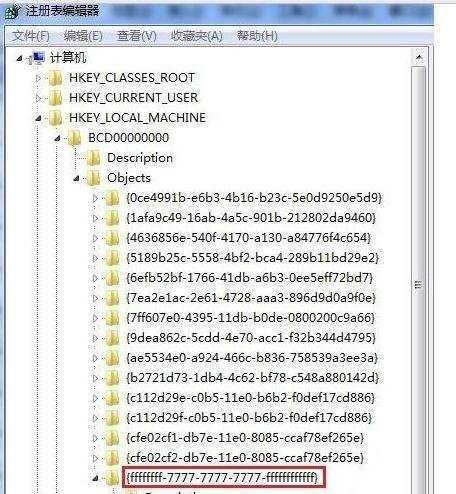


重启电脑,是不是开机时没有了多余的启动项“GGhost硬盘安装器”,但有“Windows启动管理器”这个画面。你也可以删除{ffffffffff-7777-7777-7777-ffffffffffff}这一项。
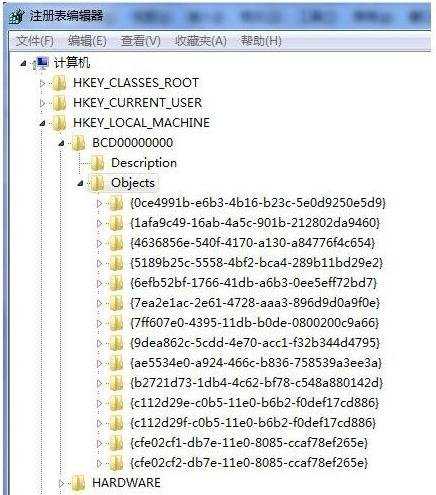
提高权限,方法是:打开注册表,点击:编辑-权限。

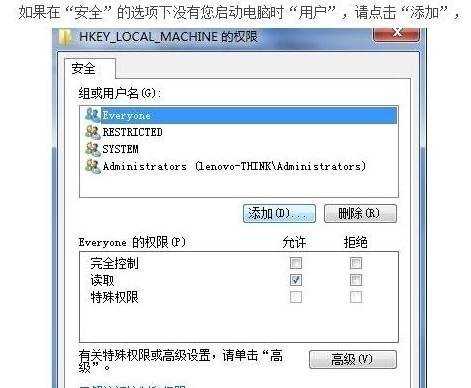
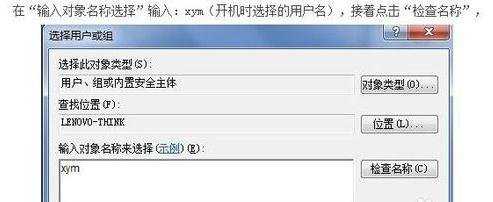


继续操作:上述的1-4步,就OK了。

Win7系统怎么删除多余的启动项的评论条评论